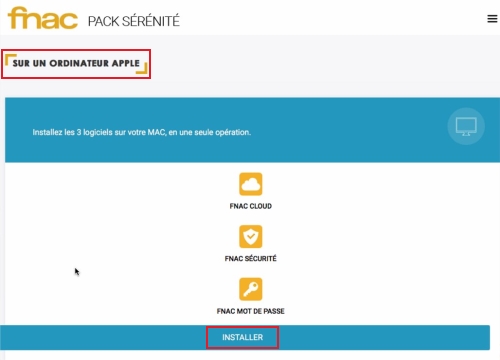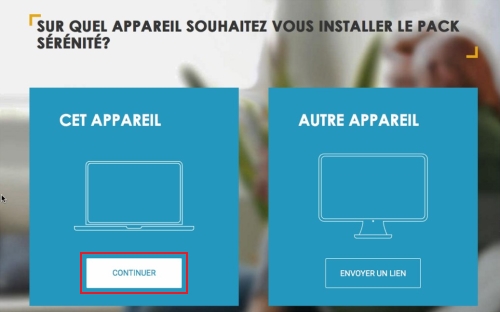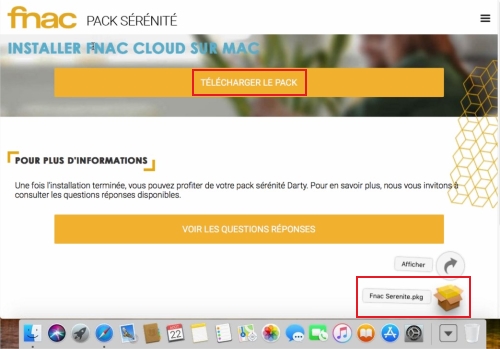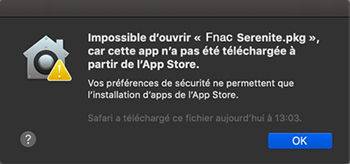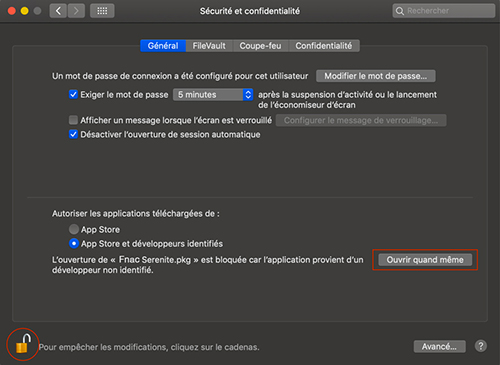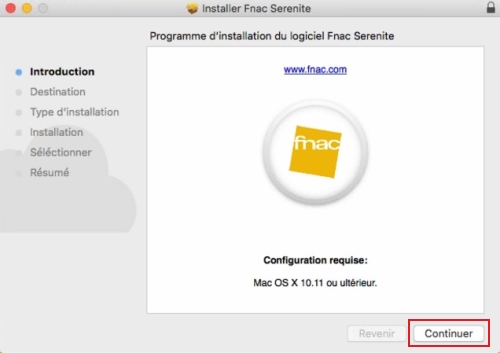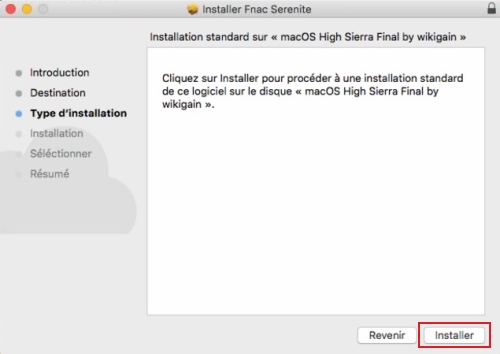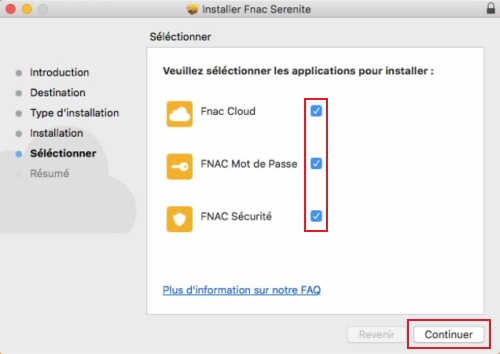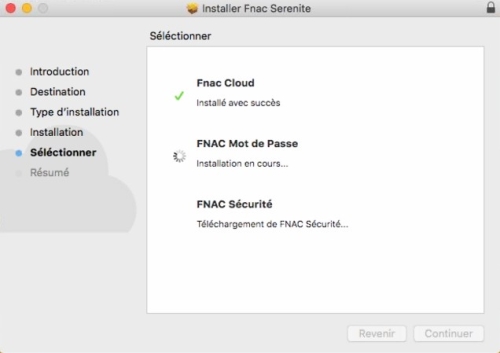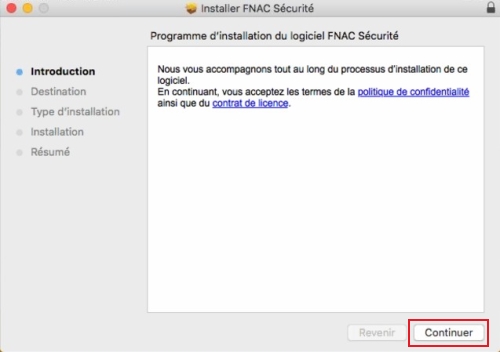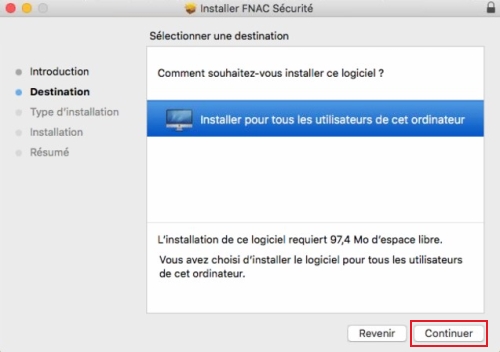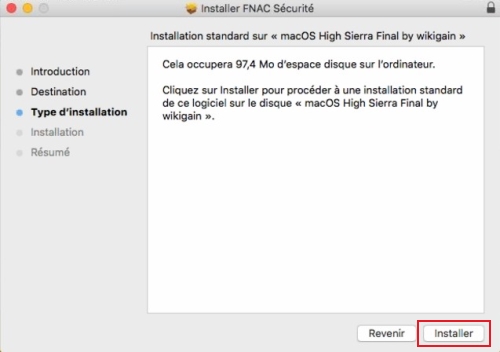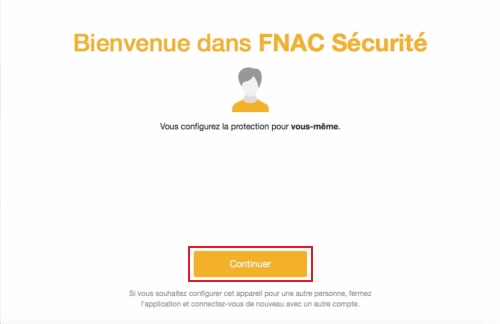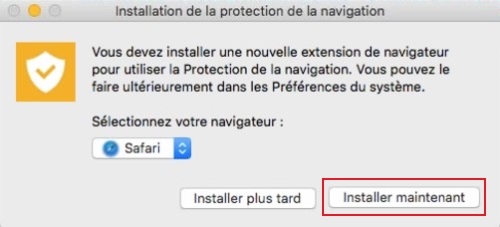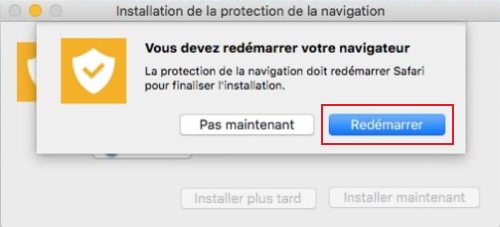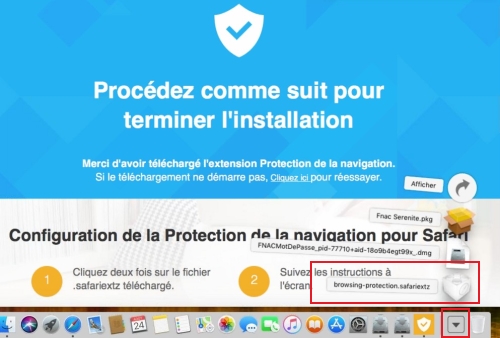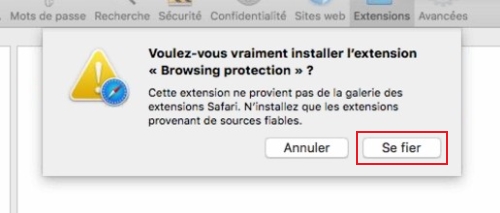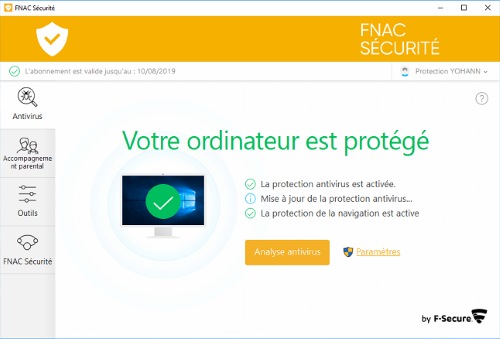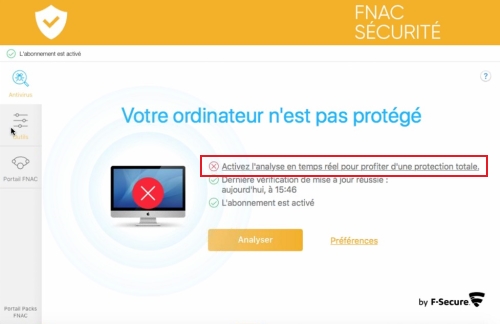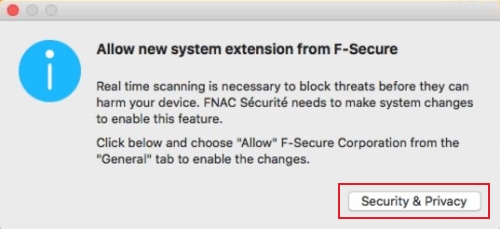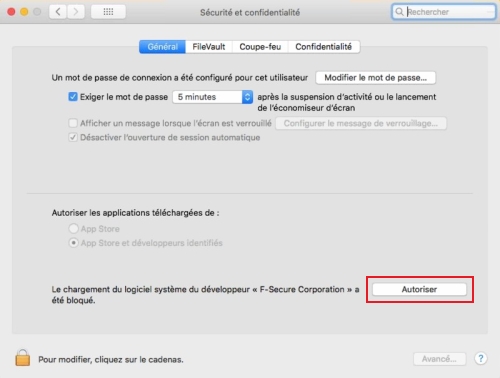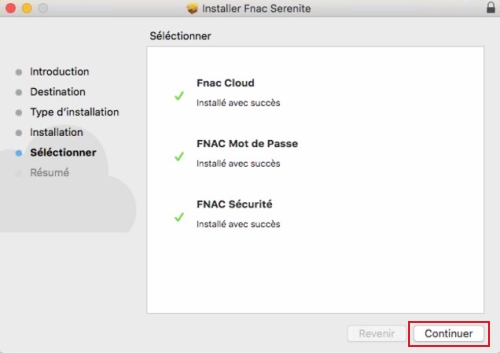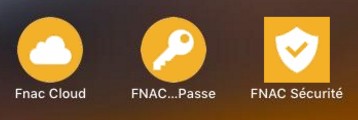Vous avez activé votre Pack Sérénité Fnac. Afin de bénéficier de l'ensemble des services associés (Fnac Sécurité, Fnac Mot de passe, Fnac Cloud) sur votre Mac, vous devez installer le logiciel. Avant toute installation du Pack Sérénité Fnac, nous vous invitons à vérifier la compatibilité du Pack Sérénité avec votre équipement.
Si vous installez le Pack Sérénité Fnac ou l'un de ses composants pour la première fois (tout équipement confondu), il est nécessaire d'activer au préalable Pack Sérénité. Pour plus de détails, consultez la fiche Activer le pack sérénité.
Téléchargement du logiciel
- Rendez-vous sur le site www.fnacserenite.com et connectez-vous avec les identifiants de votre compte Fnac.
- Dans le menu, cliquez sur Installation puis sur le bouton Installer pour une installation sur un ordinateur Apple.
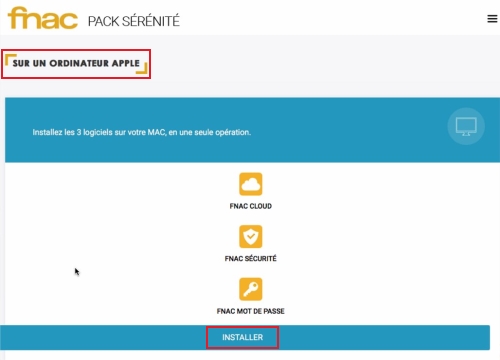
Pour installer le Pack Sérénité sur un autre PC sans avoir de nouveau à vous connecter sur le site www.dartyserenite.com, choisissez l'option Envoyer un lien. Vous recevrez ainsi un email à l'adresse indiquée et depuis votre second PC, cliquez sur le lien du mail pour télécharger directement l'installeur PC du Pack Sérénité.
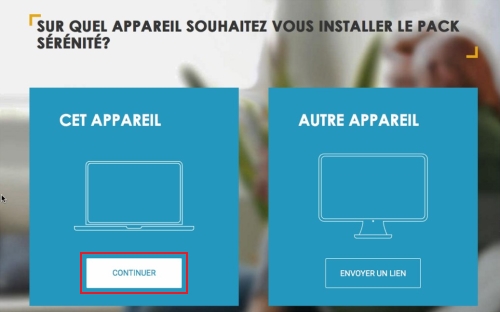
- Cliquez sur le lien Télécharger le pack. Le téléchargement du programme d'installation du Pack sérénité commence.
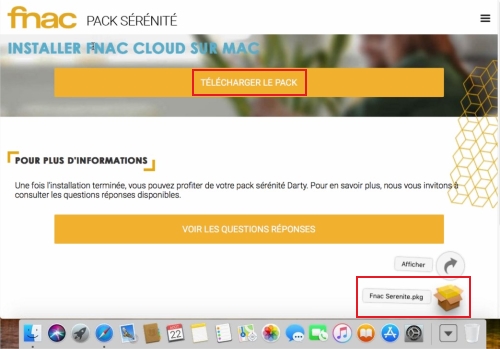
- Exécutez le fichier que vous avez téléchargé.
Installation du pack sérénité
- L'installeur MacOS du Pack Sérénité se lance, une confirmation du lancement de l'installeur peut vous être demandée, confirmez l'exécution.
Si vous avez configuré votre Mac pour autoriser uniquement les apps de l’App Store et que vous essayez d’installer une app provenant d’ailleurs, votre Mac indique que l’app ne peut pas être ouverte, car elle n’a pas été téléchargée sur l’App Store.
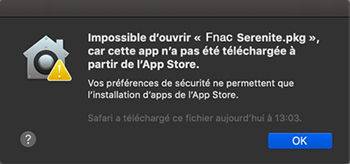
Sous macOS Catalina et macOS Mojave, lorsqu’une app n’est pas installée parce qu’elle n’a pas été authentifiée, elle apparaît sous Préférences Système > Sécurité et confidentialité, dans l’onglet Général.
- Cliquez sur Ouvrir quand même pour confirmer votre intention d’ouvrir ou d’installer l’app.
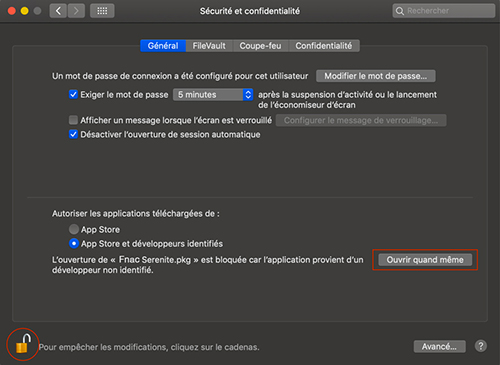
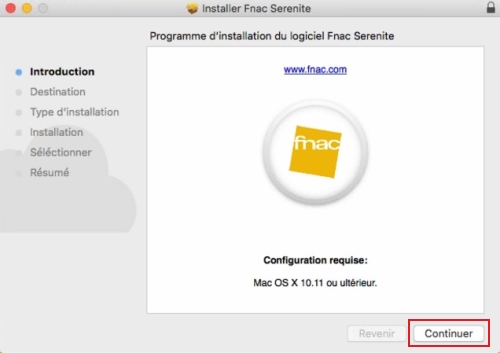
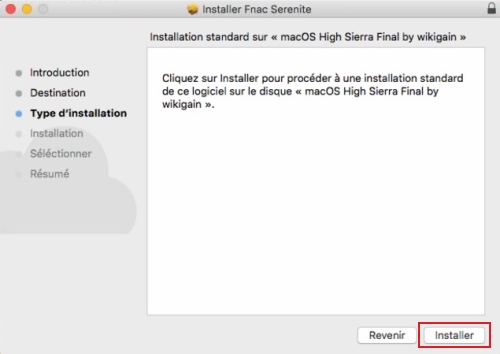
- Choisissez les applications à installer. Par défaut toutes les applications sont sélectionnées et seront donc installées, ce que nous vous recommandons.
- Cliquez sur Continuer.
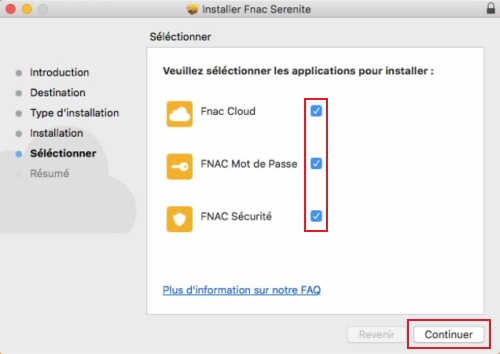
- Patientez durant le téléchargement et l'installation des composants du Pack Sérénité. Fnac Cloud et Fnac Mot de passe sont successivement installés.
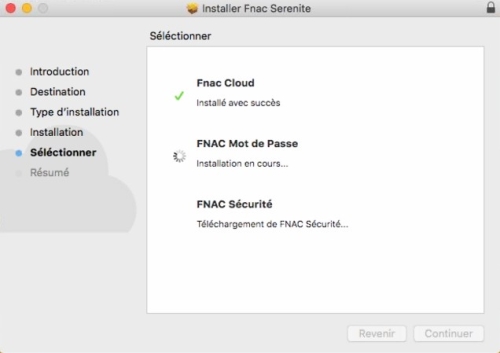
- Acceptez les termes du contrat, cliquez sur Continuer.
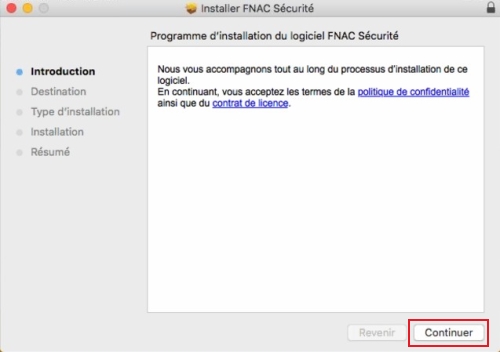
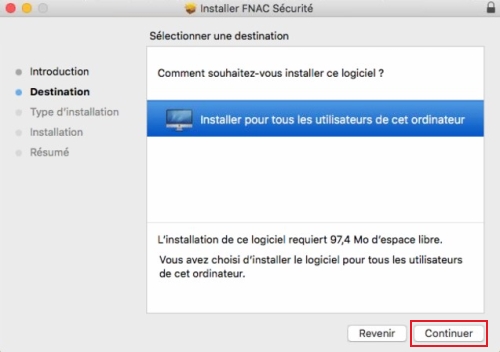
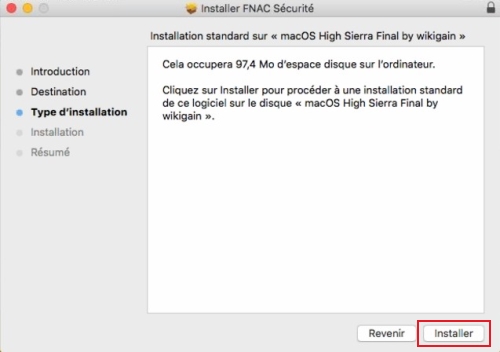
- A l'issue de l'installation de Fnac Sécurité, le panneau de bienvenu de Fnac Sécurité s'affiche et vous demande de configurer votre protection vous-même. Cliquez sur Continuer.
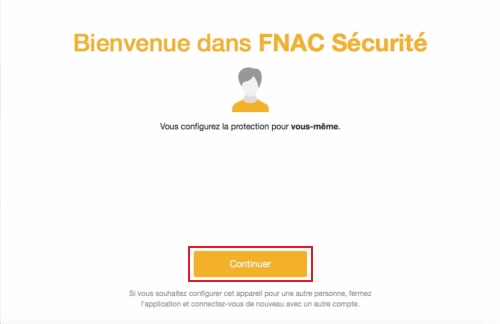
- Vous devez installer une nouvelle extension pour Safari, cliquez sur Installer maintenant.
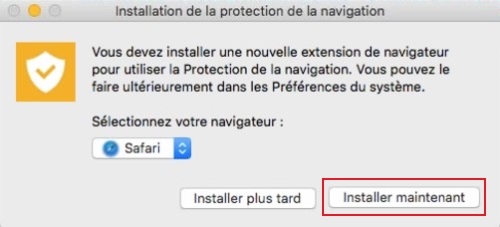
- Cliquez sur redémarrer afin de finaliser l'installation.
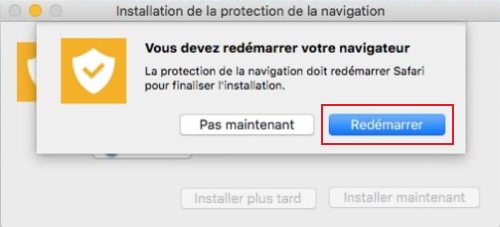
- Une page web s'ouvre, Cliquez sur le fichier téléchargé ( .safariextz ).
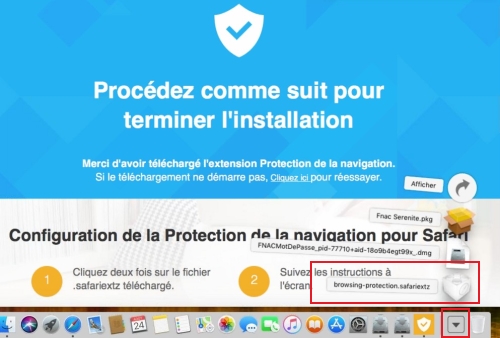
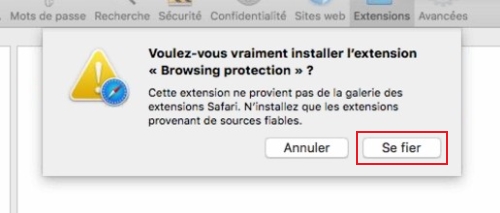
- A l'issue de l'installation de Fnac Sécurité, le panneau d'accueil de Fnac Sécurité s'affiche et vous confirme le statut de protection de votre ordinateur. Vous pouvez fermer cette fenêtre, Fnac Sécurité reste actif et vous protège en permanence .
Dans le cas où un antivirus est déjà présent sur votre ordinateur, il est nécessaire de le désinstaller. L'installeur Sérénité vous le signifiera, et avec votre confirmation, il procédera à sa désinstallation automatiquement ou dans certains cas avec votre intervention manuelle. Un redémarrage de l'ordinateur sera alors effectué et la finalisation de l'installation du module Fnac Sécurité reprendra. A noter toutefois qu'il vous sera demandé de vous identifier avec votre compte Fnac que vous avez utilisé lors de l'activation du Pack Sérénité Fnac.
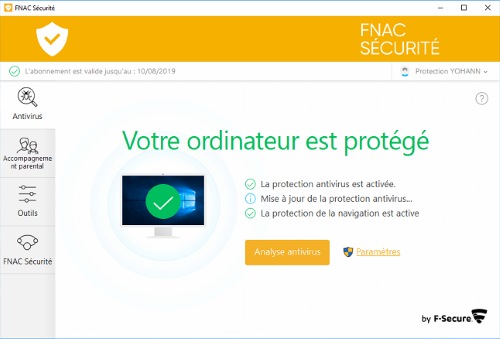
Selon la configuration de votre système il se peut que vous ayez le message suivant " Votre ordinateur n'est pas protégé " dans ce cas suivez les étapes ci-dessous.
- Cliquez sur Activez l'analyse en temps réel.
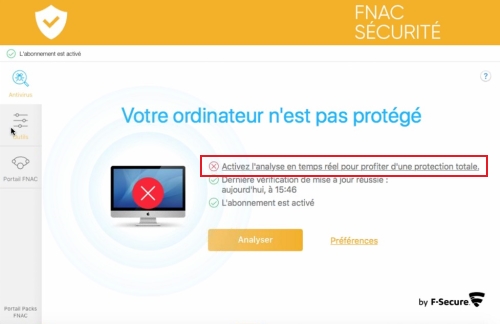
- Cliquez sur Security & Privacy.
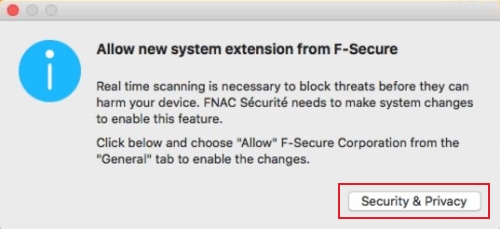
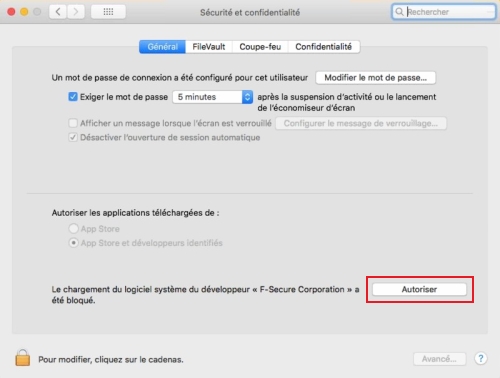
- Tous les logiciels de votre Pack Sérénité Fnac sont désormais installés. Cliquez sur Continuer.
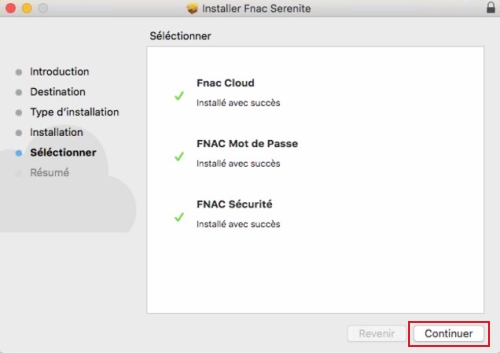
- Pour lancer à tout moment vos logiciels Sérénité Fnac, rendez vous dans le Lauchpad ou vous y retrouvez les 3 icônes des logiciels.
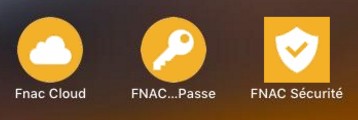
- Vous pouvez désormais utiliser votre ordinateur en toute sérénité. Nous vous invitons à lancer et découvrir Fnac Cloud et à activer Fnac Mot de passe.